Adobe PhotoShop გამოჩნდება "PhotoShop არ არის საკმარისი ოპერატიული მეხსიერება” შეცდომის შეტყობინება საკმარისი ფიზიკური მეხსიერების ნაკლებობის გამო. ჩვეულებრივ, როდესაც თქვენ მუშაობთ Photoshop-თან ერთად სხვა მეხსიერების მჭამელ აპებთან ერთად, Photoshop-ს არ აქვს საკმარისი ოპერატიული მეხსიერება ამოცანების შესასრულებლად და აჩვენებს ამ შეცდომის შეტყობინებას. ასე რომ, თუ ამ შეცდომის შეტყობინებას აწყდებით, მიჰყევით ამ მარტივ გადაწყვეტილებებს პრობლემის მოსაგვარებლად.
რეკლამა
გამოსავალი –
1. Რესტარტი სისტემა. სისტემის გადატვირთვა ხურავს ფონის ყველა ამოცანას. ასე რომ, მოწყობილობის გადატვირთვის შემდეგ გაუშვით Adobe PhotoShop და შეამოწმეთ.
2. გამორთეთ ან წაშალეთ ანტივირუსი, რომელსაც იყენებთ.
Სარჩევი
დაფიქსირება 1 – მოკალი ფონური დავალება
შეამოწმეთ და გააუქმეთ თქვენი სისტემის ფონზე გაშვებული ფონური ამოცანები. ეს საშუალებას მისცემს Photoshop-ს მეტი ოპერატიული მეხსიერება გამოიყენოს.
1. დააჭირეთ Win გასაღები და X გასაღებები ერთად.
2. შემდეგ, შეეხეთ "Პროცესების ადმინისტრატორი” მასზე წვდომისთვის.
რეკლამა
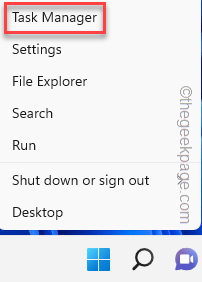
რეკლამა
3. როდესაც ამოცანების მენეჯერი იხსნება, შეამოწმეთ, შეგიძლიათ თუ არა იპოვოთ რაიმე დავალება, რომელიც ძალიან ბევრ მეხსიერებას ჭამს.
4. თუ ხედავთ ასეთ პროცესს/პროცესებს, შეეხეთ მას მარჯვენა ღილაკით და დააწკაპუნეთ “დავასრულეთ დავალება“.
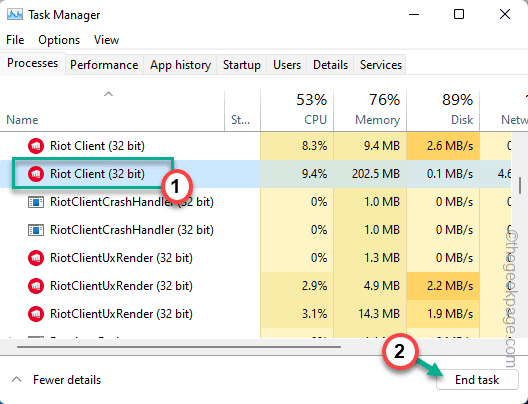
პროცესის დასრულების შემდეგ, PhotoShop-ისთვის ხელმისაწვდომი იქნება უამრავი თავისუფალი მეხსიერება. ასე რომ, გაუშვით PhotoShop და შეამოწმეთ მუშაობს თუ არა ეს ხრიკი.
დაფიქსირება 2 – შეცვალეთ რეესტრი
თქვენ უნდა შეცვალოთ კონკრეტული რეესტრის მნიშვნელობა ისე, რომ Photoshop-ს მიეცეს უფლება გადალახოს მეხსიერების ფიზიკური ლიმიტი.
იცოდე RAM-ის რაოდენობა, რაც გაქვს –
თქვენ უნდა იცოდეთ რა რაოდენობის ოპერატიული მეხსიერება აქვს თქვენს სისტემას. თუ ეს უკვე იცით, შეგიძლიათ გამოტოვოთ ეს ნაბიჯები და გადახვიდეთ მთავარ გამოსავალზე.
1. თქვენ უნდა გახსნათ Run ყუთი. ასე რომ, დააჭირეთ Win გასაღები + R გასაღებები ერთად.
2. შემდეგ, ტიპი ეს სიტყვა და დააწკაპუნეთ "კარგი“.
რეკლამა
msinfo32

3. აქ შეგიძლიათ იპოვოთ სისტემის ინფორმაცია.
4. უბრალოდ, გადაახვიეთ ქვემოთ მარჯვენა პანელში და მოძებნეთ „დაინსტალირებული ფიზიკური მეხსიერება (RAM)" პარამეტრი.
ეს არის თქვენი სისტემის ოპერატიული მეხსიერების რაოდენობა.
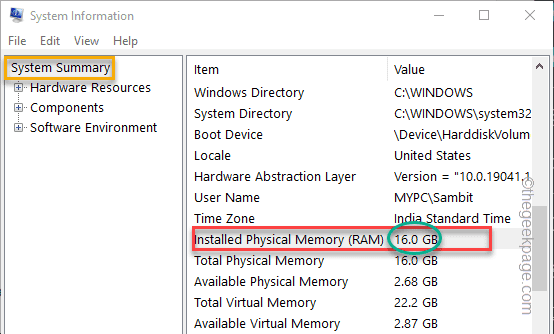
ჩვენი სისტემისთვის ეს არის 16 გბ.
რეესტრის ხელით რედაქტირება -
1. დაჭერით Win გასაღები + R გასაღებები ერთად გამოიტანს Run ტერმინალის ყუთს.
2. აქ ჩაწერეთ "რეგედიტი”და დააწკაპუნეთ ”კარგი” რეესტრის რედაქტორის გასახსნელად.
რეგედიტი
რეკლამა

ᲨᲔᲜᲘᲨᲕᲜᲐ –
აქ თქვენ უგულებელყოფთ PhotoShop-ის მიერ გამოყენებული ფიზიკური მეხსიერების შემზღუდველს. ეს მოაგვარებს Photoshop-ის პრობლემას. მაგრამ, ზოგიერთ შემთხვევაში, ამან შეიძლება გამოიწვიოს გარკვეული პრობლემები. რეესტრის რედაქტირებამდე ყოველთვის უნდა შექმნათ რეესტრის სარეზერვო ასლი. თქვენ შეგიძლიათ შექმნათ ერთი ამ ნაბიჯების შემდეგ -
ა. რეესტრის რედაქტორის გახსნის შემდეგ დააჭირეთ ღილაკს "ფაილი" მენიუს ზოლში და დააწკაპუნეთ "ექსპორტი…“.
ბ. შეინახეთ ეს სარეზერვო საშუალება უსაფრთხო ადგილას.

გ. ახლა, ფრთხილად შეინახეთ ეს სარეზერვო საშუალება სადმე უსაფრთხო ადგილას.
ნებისმიერი პრობლემის შემთხვევაში, შეგიძლიათ უბრალოდ შემოიტანოთ იგი.
3. სარეზერვო ასლის მიღების შემდეგ, გადადით ამ გზით -
კომპიუტერი\HKEY_CURRENT_USER\პროგრამული უზრუნველყოფა\Adobe\Photoshop\
4. თუ გააფართოვებთ "Photoshop” ღილაკით, შეგიძლიათ შეამჩნიოთ ქვესაქაღალდე, რომელიც მხოლოდ ნომრებით არის დასახელებული.
[ჩვენს შემთხვევაში, ეს არის "90“.]
რეკლამა
აირჩიეთ რომ საქაღალდე.
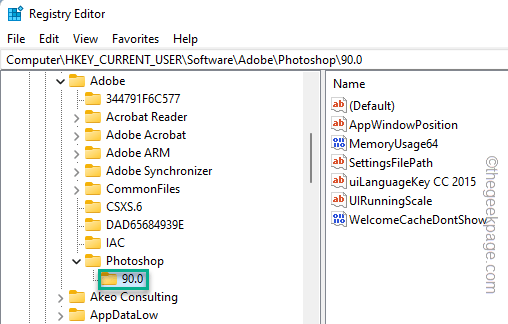
5. მარჯვენა პანელზე მოძებნეთ "OverridePhysicalMemoryMB”ღირებულება.
7. თუ ასეთი მნიშვნელობა არ არის, თქვენ უნდა შექმნათ ხელით და გადაარქვათ სახელი. შემდეგ, დააწკაპუნეთ მაუსის მარჯვენა ღილაკით სივრცეზე და დააჭირეთ ღილაკს ”ახალი>”და დააწკაპუნეთ ”DWORD (32-ბიტიანი) მნიშვნელობა“.
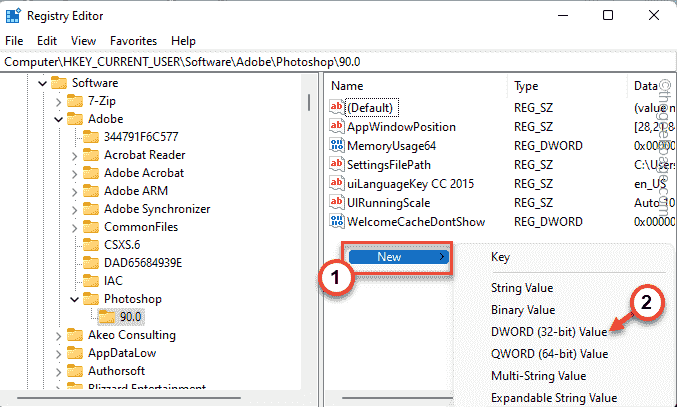
8. ახლა თქვენ შეგიძლიათ გადარქმევა ამ მნიშვნელობას როგორც "OverridePhysicalMemoryMB“.
9. შემდეგ, ორმაგი შეხება მნიშვნელობის შესაცვლელად.
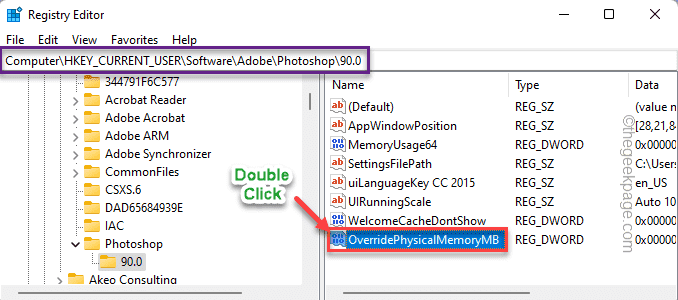
10. სანამ რამეს გააკეთებ, აირჩიეთ "თექვსმეტობითი”ბაზის სისტემა.
რეკლამა
11. ახლა ჩადეთ ფიზიკური RAM-ის მნიშვნელობა ველში „Value Data:“.
დავუშვათ, მეხსიერების რაოდენობა, რომელიც შენიშნეთ, არის 8 GB, მაშინ მნიშვნელობა არის – 8000.
ჩვენს შემთხვევაში, სისტემას აქვს 16 GB ოპერატიული მეხსიერება, რაც არის – 16000.
ჩემს შემთხვევაში, ეს არის "16000“.
12. ბოლოს დააწკაპუნეთ “კარგი” პროცესის დასასრულებლად.
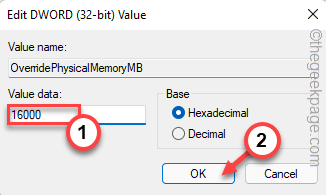
ამის შემდეგ, დახურეთ რეესტრის რედაქტორი. სისტემის გადატვირთვა უნდა იმუშაოს. ახლა, სისტემის გადატვირთვის შემდეგ ხელახლა გაუშვით Adobe Photoshop.
დაფიქსირება 3 – გააფართოვეთ ოპერატიული მეხსიერების დიაპაზონი
Adobe Photoshop ჩვეულებრივ იყენებს შეზღუდული რაოდენობით ფიზიკურ RAM-ს. თქვენ შეგიძლიათ ხელით შეცვალოთ იგი.
1. გაშვება Adobe PhotoShop.
2. აპლიკაციის ჩატვირთვის შემდეგ დააჭირეთ ღილაკს ”რედაქტირება” მენიუს ზოლში.
3. შემდეგ, შეეხეთ "პრეფერენციები>" ჩამოსაშლელი მენიუდან და დააწკაპუნეთ "სპექტაკლები”გვერდითი მენიუდან.
რეკლამა
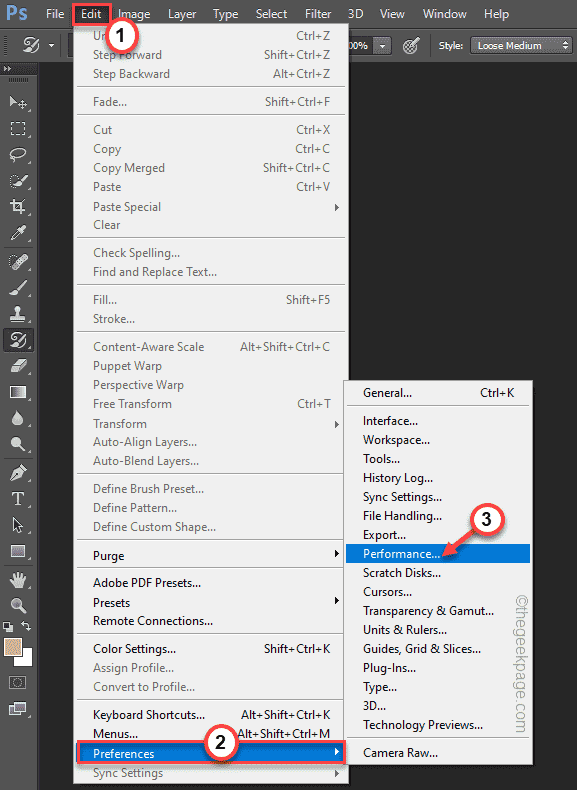
4. პანელის მარჯვენა პანელზე გადაიტანეთ სლაიდერი დაახლოებით “80%“.
5. ახლა დააწკაპუნეთ “კარგი“.
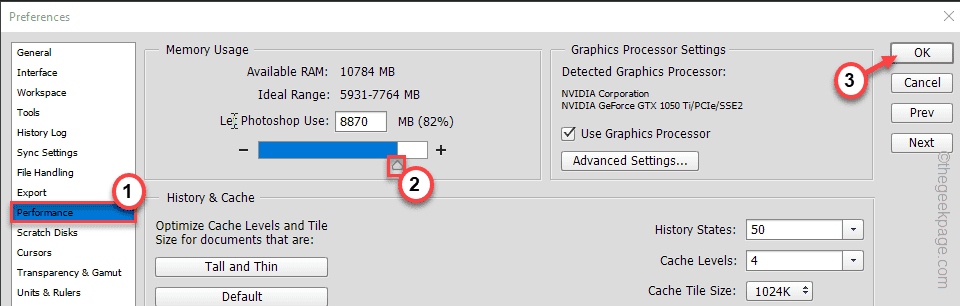
დახურეთ და ხელახლა გაუშვით Adobe Photoshop და შეამოწმეთ.
დამატებითი რჩევები –
ამ შესწორებების გარდა, შეგიძლიათ სცადოთ ყველა ეს დამატებითი ინსტრუმენტი.
1. განაახლეთ Adobe Photoshop აპლიკაციის უახლესი ვერსიით. თუ იყენებთ PhotoShop-ის უფრო ძველ ვერსიას, RAM-ის ამ პრობლემამ შეიძლება გამოიწვიოს პრობლემა.
2. თუ იყენებთ Photoshop მოწყობილობას დაბალი ოპერატიული მეხსიერებით, განიხილეთ დამატებითი ფიზიკური ოპერატიული მეხსიერების გამოყენება. შეამოწმეთ, მუშაობს თუ არა.
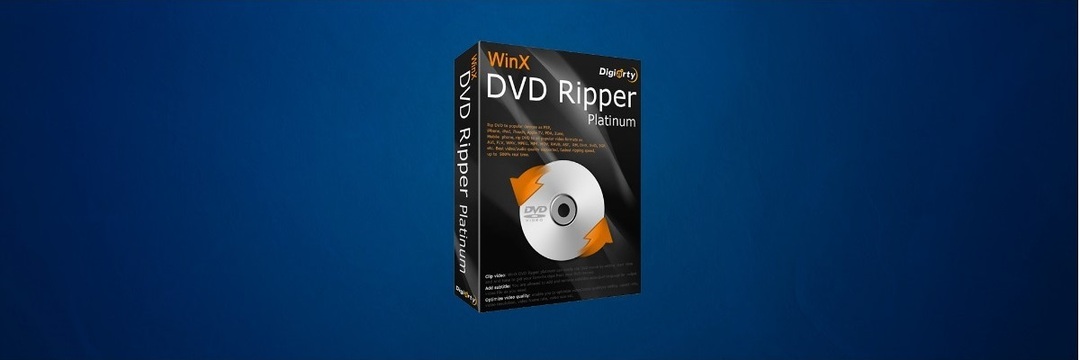
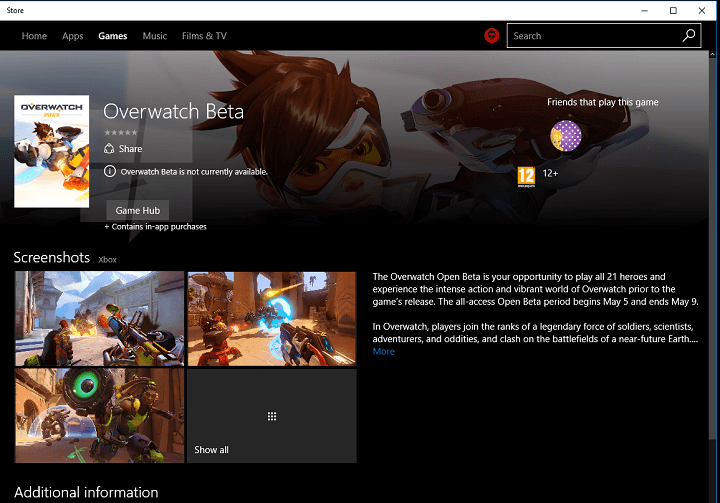
![Windows მოითხოვს ციფრულად ხელმოწერილ დრაივერს [SIMPLEST SOLUTIONS]](/f/615ee724ff0e81b54e0892ae7054477b.webp?width=300&height=460)